~ 注意(ATTENTION)~
2017年はあまりに気温が高すぎるせいか、エアコンのある部屋にルーターを置いていない我が家ではこちらのルーターがオーバーヒートしてしまいWi-Fiに繋がらなくなることが2017年7月だけで2回ほど既に発生しています(2016年は無かった)。
そのため、エアコンのある部屋に設置していない人は(ルーターのメーカー問わず)ルーターの吸排気口に設置するUSB扇風機/ノートPCクーラーの設置をお勧めします。
なお、このルーターにはUSBポートが無いので
『AC電源→AC+USBポート付き充電器』
こういうアイテムが活躍するかもしれません。 故障かな?と思ったら、先ずはコンセントから電源を切って10分~20分ほど冷やして様子をみるといいと思います。それで無事に繋がりましたら、ノートPCクーラー等で常時冷やしてあげるとOKだと思います。
(以上、注意情報)
今回のレビュー品は
I-O DATA製WN-AX1167GR(無線LANルーター)
となります。
今回もどうぞ宜しくお願いします。
重ねて記載しますが今回の商品は無線LANルーターです!!!
ルーターを載せ替える際には必ず
【プロバイダー会員登録証】
を用意して頂きたいと思います
プロバイダー(ウチはOCNです)から送られてくる葉書です。
認証ID(→メールアドレスみたいなヤツ)やパスワードが書かれているものです。
コレが無いとルーターの乗せ替えそのものが出来ません。 事前に用意しておきましょう
使用する機材・回線の紹介
⓪光回線(契約:100Mbps)
回線はNTT東でプロバイダーは『OCN』の組み合わせです。
①比較使用機種
【NEC製 Aterm PA-WR8700N-HP(2010年2月発売)】
これを使用します。 購入からおよそ6年経過しています
泊まりがけで出かけるときや雷が鳴っているときはコンセントから電源抜いていましたが、それ以外は基本的に電源入れっぱなしです。
受信側で使用する機種
【ASUS製UL20FT(Intel Dual Band Wireless-AC 7260組込済み → 802.11ac対応)】
【シャープ製スマートフォン SH-01F】
【ビックカメラ インテル入ってるタブレット2】
以上の3機種を使います。
自宅には他にNintendo 3DS、PS vitaもあるんですが最近は使って無いのでカットしました。
これね、絶対に勘違いする人いるって!!そして、Wi-Fi設定お引っ越し機能を使ってるシーンをYoutubeにアップロードすべき!
①設置編
右が今回のレビュー品であるWN-AX1167GR、左が今まで使っていたPA-WR8700N-HPです。
隙間に差し込んで使う場合は特に違和感なく、今まで通りに使う事が可能となっています。
日本の家庭事情に合わせてコンパクトに仕上げてますね。
問題はコレなんです・・・。
このような3連式コンセントでは、コンセントプラグが衝突事故を起こします。
なのでI-O DATAさんには形状の変更を具申します。
せめて、可動式にするとか改善の余地があります。
もしも!!
ウチのように3連式コンセントを使ってる家庭では、真ん中は使えなくなると思って下さい。これは注意です。
②ルーター切り替え編
ルーターの買い替えの場合(Wi-Fi設定コピー機能でつなぐ方法)
なんとありがたーいことにHPに記載があります。
出来れば、本体HPにも記載なりリンクが分かりやすい場所に貼ってあるといいな。お願いします
では先ず!!!
【プロバイダー会員登録証】
コレ出しましたか?
絶対に必要ですですからね。
上でも記載しましたが、契約後にプロバイダー(ウチの場合はOCN)から送られてくる葉書です。
認証ID(→メールアドレスみたいなヤツ)やパスワード、メールアドレス+メールの送受信サーバー名が書かれているものです。
無いなら気合い入れて探して下さい!!!
最初に接続するとこのような画面になります。
ユーザーIDとパスワードを入れるだけです(*この際に文字数字の打ち間違いに注意しましょう)
入れた後は設定ボタンを押すだけ。 簡単ですね~笑
③無線LAN設定のお引っ越し編
I-O DATAさんのHPに丁寧に記載されていますのでそちらを見ましょう。
また、印刷された同じ物が本体に同梱されていますので説明を見ましょう。
ウチの既存のルーターはNEC製なのでそれをベースに説明します。
1、PA-WR8700N-HPの『らくらくスタートボタン』をオレンジ色に点灯するまで長押し
2、オレンジ色に点灯したのを確認したらWN-AX1167GRの『WPSボタンを(WPSランプが)遅い点滅に変わるまで長押し(3~5秒くらい)』
3、ランプが点灯したら接続確認
以上ッ!!!
WN-AX1167GRのWPSランプが遅い点滅になっていればあとはお茶でも飲みながら待っていればOKです。 そして、ランプが点灯したあとは念のため、接続されるか確認してみて下さい。
俺は全ての機器で接続を確認しました。あと、プリンターも使えるのを確認しました(→Wi-Fi接続にしてるので)
ものすごく楽ですねぇ~
この機能はI-O DATAでこれから発売する無線LANルーターに標準装備すべき物だと思います。
ルーター載せ替えるときに何が面倒くさいって
「Wi-Fiの再設定」
なんですよ。 SSID拾って~再度パスワード入れて~という作業を何度もやらなくちゃいけない。
なんだかんだ家中のWi-Fi接続機器全部再設定やると(台数にもよりますが)1時間、下手すれば2時間は軽くかかりますからね。
それがこの機能があれば、カップラーメン作るより早く済んでしまうんですから最高ですよ!
ただ!!!
ここでケチを付けるのが俺なんです。
「このWi-Fi設定コピー機能を使ってるシーンをYoutubeにアップロードしてはどうですか?」
紙で説明されるのと、動画で見るのではえらく違います。
そして、動画へのリンクを仕込んだQRコードを説明書に添付しておけば、ユーザーはスマホで見ながら、理解しつつWi-Fi設定お引っ越し機能を使う事が出来ます。
こんなにいい機能を特許取ってまで作ったんだから、もっと有効活用すべき!
場合によっちゃ、様々な国や地域で特許取って、それを他社に広げればいいじゃないかと思います!
これほどいいシステム無いですもん。
是非、積極的検討をお願いしたいですね~
本体の仕様について
では次の電波強度の前に今回のレビュー品の仕様について紹介したいと思います。
①ルーター部(=有線LAN部分の事)
全ポート『1000Mbps(=1Gbps)』対応!
これなら皆さん安心ですね。
買ってみたら、4ポート中1ポートしか1000Mbps対応じゃなかった・・・・・・そういう経験をされた方もZIGSOWユーザーの中にはいるでしょうが、コレならば安心です。
その他機能の中に、ネットフィルタリング機能が『60ヶ月無料で使える!!』との記載がありますが、必要性に疑問符が付きます。
セキュリティソフト(*ESET等)の機能の一つとしてフィルタリング機能って付属してくると思うんです。
なので俺はこの機能に関しては必要ないと思います。
余談ですが
俺はメインPCとNASは『有線LANを2階の自室(20m)まで引っ張って』いるので4ポートのこの製品で充分足ります。
何故有線かって、『無線と違って混信することが無いから』という1点のみです。
②無線LAN側ネットワーク部(=無線LANの仕様のこと)
無線LANについては、このような仕様となっています。
大家族だと絶対に足りませんね。 テレビに出るような10人家族とか。
このルーターで想定されてるのは『じっちゃん、ばっちゃん』『とーちゃん、かーちゃん』『息子・娘』用のスマホと『PC1台ないし2台』の計8台って感じですかね。
なお、ウチですと親・俺用のスマホ各1台、ノートPC、タブレットPC、プリンター1台の計5台です。
普段は殆ど使わないNintendo 3DSやPS vitaを含めても7台ですのでI-O DATAさんの推奨する台数の範囲に収まっています。
部屋の奥がね・・・802.11acなら仕方ないんだけどね。
電波強度を調べてみました。
1、キッチン・居間(1F)
2、応接間(1F)
3、自室(2F)
の3部屋です。
なお、ルーターは玄関に置いています。
一番近い応接間の距離で3~4mくらいです。
キッチンで10mくらいかな? ちなみに見れば分かる通り木造です(*2階建て・築40年弱)
結論だけ最初に書いちゃいます。
『(キッチン除いて)大体変わらない!』
最初の印象は
「どーせI-O DATAだしなw NECには絶対に勝てないでしょwww」
でした。
しかし、使ってみると
「予想よりも入るな」
という感じでした。
応接室も自室も充分入りますし。
NECルーター(WR8700N)の前に使ってたWebCasterV120も今回のWN-AX1167GRと同じでキッチンまで電波が届かなかったんです。 それにキッチンでスマホやタブレット、ノートPCを殆ど使わないんで届かなくても別に問題は無いんですよね。
まぁ、届いたらいいな!程度なんで。
①比較(自室)
SPEED TESTで比較してみました。
なお、今回は「サーバーを全て筑波」に統一してあります。
茨城県に住んでるのに、千葉県袖ケ浦や神奈川県横浜のサーバーを使うのは・・・ね!?
それと
スマホ・タブレットは2.4GHz帯、ノートPCのみ5GHz帯での計測です。
802.11acは5GHz帯じゃないと使えませんから仕方ない!!!
では始めにノートPCから見ていきましょう。
ノートPC(電波強度は共に5)
使ってるPCはASUSのUL20FTです。 電波強度も同じです。 まぁ、その時の回線の混雑具合もあるんで一概に「遅い!」とは言えませんが・・・
次にスマホでの結果を見ていきましょう
部屋での電波強度は2~4をフラフラしていました。WR8700Nも結果は同じです。機種はSH-01Fです。
上り下り共に速度は変わりませんね。 ただ、PING速度はWN-AX1167GRのが早いです。
では、タブレットPCではどうなのか見てみましょう
2.4GHz帯での計測です。
電波強度は3~4になる感じです。なお、WR8700Nは5本。 ・・・若干差が出ていますが許容できる範囲でしょう。
②比較(応接間)
先ずはノートPCです。
電波強度は共に4~5でした。そりゃ遮蔽物が無いんですから当たり前ですよね。
コレなんですがWN-AX1167GRの方は間違えて再計測した結果がコレなんです。
WN-AX1167GRの最初は下りは60.34Mbps出ていました。
それを何を思ったのか、再計測ボタンをポチッ・・・・・・そしたらこのような散々な結果に。
画像ではこうなっていますが、再度言わせて下さい!
WN-AX1167GRも下り60Mbps出ていました。ホントウですよ?泣
次にスマホでの結果を見ていきましょう
電波強度は共に4~5でした。 良好ですね。
数値ですが1割ほど差がありますけど、時間とか接続人数など様々あるんで目安にしかなりませんが、許容できます。
では、タブレットPCではどうなのか見てみましょう
電波強度は共に4~5でした。 悪くなる要因が無いんですよね。
NAS使わなければアップロードはそれほど重要じゃ無いのでスルーしますが、ダウンロードは同等です。 それに速度は日時や接続人数に左右されるのでなんとも・・・目安です。
③比較(居間)
先ずはノートPCです
電波強度ですが・・・WR8700Nは4~5 なんですが、WN-AX1167GRは1~2です。
ビームフォーミングをオフにしても残念ながら結果は変わりませんでした。 明らかに回線の混雑ではなく、電波が掴めていないことから来ていると推測できます。
最近、よく見る「何とかハウス」が建てる家ならば、横に長いと思います。
しかし、ウチは縦に長い家なんです。 だから居間やキッチンの方まで届かないんです。中継器置けばいいんですけど、飯時・風呂の時間以外は行かないんで・・・。
なお、スマホ(LTE)の電波も結構悪いので、コレばかりは仕方ないのかなと。 WR8700Nルーターの電波が届いてるのが奇跡&謎です。
まとめ
Wi-Fi設定コピー機能
コレは神懸かった非常に素晴らしい機能だと確信しています。
いろんな国で商標・特許を取得し、NETGEARやNECやバッファローなどにライセンスを売るべきだと思う。
今まで、ルーターを買う度にやらなければならない非常に面倒な「無線LANの移行作業が3分もかからずにサクサクッと終わる」のはユーザーとしてはありがたい!
他社さんはI-O DATAさんに高いお金を支払ってでも搭載すべき機能だと思う。
なお、PCパーツのレビューを主体とする俺からすると
「Wi-Fiのお引っ越し(機能)」「無線LANのお引っ越し(機能)」
の方がしっくりきますが・・・まぁどーでもいいことですね。
あとは360コネクトやビームフォーミングですが・・・計測したんですがその効果が分からなすぎて。 あと通信距離がどうなってるか分かりませんが、縦に長い我が家の構造だとこのルーターはツラいですね。
ただ!CM等でよくやっている「何とかハウス」のような縦より横に大きい家ならば360コネクトやビームフォーミングの効果が分かりやすいと思います。
でも鉄筋コンクリだと・・・どうだか分かりません。ウチは木造の築40年の家なんで。
改善して欲しい点は
「コンセントプラグの形状」
「電波の強度」
この2点が今より改善されれば、間違いなく無線LANルーターの第一選択で決まりだと思います!
以上となります
見ていただいた皆さん、ありがとうございました!
参考サイト
I-O DATA
WN-AX1167GR製品HP
http://www.iodata.jp/product/network/wnlan/wn-ax1167gr/index.htm
WN-AX1167GR取扱説明書など
http://www.iodata.jp/lib/product/w/5053.htm
SPEED TEST
プレミアムレビュー期間終了後に感じた事(2016年5月追記)
スマホの電源ボタンがぶっ壊れていて、キャプチャができません・・・お許し下さい。
只今、当該機種の5GHz帯で使っています。
その中で感じたんですが
『仰向けや俯せ状態以外(=寝転んでいる状態)だと自分の身体が電波の邪魔をするらしく、電波感度がMAXから1~2本までガタ落ちする』
このような事が発生します。
たぶん、自分の身体(内臓・骨など)で電波を弾いているのかなと推測されます(*ビームフォーミングのOn/Off問いません)
2.4GHz帯の方が障害物に強いので、5GHz帯のが電波の入りが悪いと感じてしまうのは仕方の無い事です。
もし、俺と同じで
『寝転がると電波の入りが悪い!』と感じる方
2.4GHz帯に切り替えてみてはどうでしょうか!?
少しは改善すると思いますので是非お試しあれ!!!
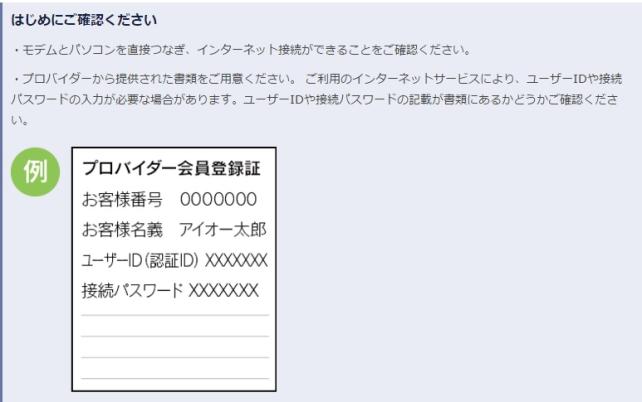







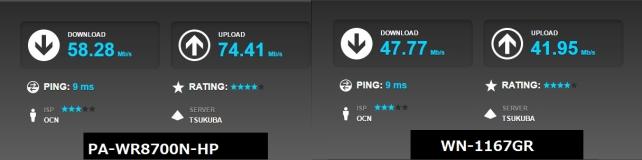

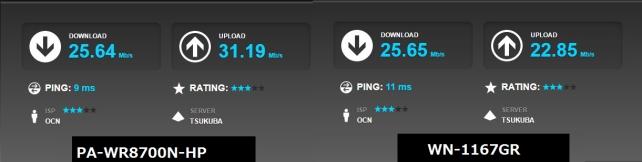
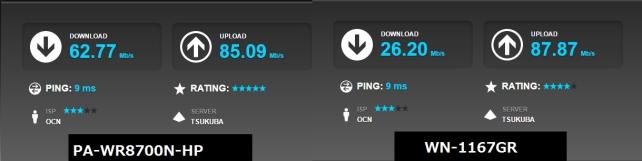



タコシーさん
2016/04/30
有線が一番簡単で良いのですが...家の中ケーブル廻せないし...今のままかな
Takahiroさん
2016/04/30
格安Windowsタブレットとかスマホをメインに使う家庭向けでしょう。
有線なら床剥いでケーブル通して元に戻すとか屋根裏通すって荒技もありますがあり得ないくらい面倒くさいし何かあったときのメンテが・・・
hachiさん
2016/04/30
我が家では、どんなに簡単な「ワンタッチスイッチ」があっても、必ず昔からの「伝統的手法」で設定します。
メーカーを選ばないし、却ってシンプルで分かり易いです。
Takahiroさん
2016/04/30
IOのお引っ越し機能はWPSがあるルーターなら(たぶん)メーカーを選ばないんでお薦めです。 この機能がNECとかNETGEARらへんに付いたら最強ですよ。